Não importa se se você desconhece os erros do WordPress ou não, mas ser recebido com jQuery is not defined (jQuery não está definido) enquanto trabalha em seu site nunca é divertido. Pode ser uma mensagem assustadora e confusa de se ver. Felizmente, este é um erro padrão que os sites que usam jQuery podem experimentar em algum momento ou em outro.
Talvez seu site esteja fora do ar, e quando você verifica se há erros no console de seu navegador, você encontra que o “jQuery não está definido”. Encontrar o erro é o primeiro passo – muito bem feito!
O próximo passo é resolvê-lo. Como este é um dos erros de JavaScript mais simples de corrigir, não deve demorar muito tempo.
Neste artigo, nós o acompanharemos através de tudo o que você precisa saber para corrigir rapidamente. Isso inclui o que o erro significa, porque pode ter acontecido em primeiro lugar – toda a informação crítica para evitar este erro no futuro. Finalmente, vamos guiá-lo através de alguns passos que você pode dar para resolvê-lo.
Vamos nessa!
Confira Nosso Guia em Vídeo para Corrigir o Erro “jQuery Is Not Defined”
O que é o erro “jQuery não está definido”?
O prático login do console no seu navegador é onde você provavelmente descobrirá este erro. Mas não é incrivelmente descritivo. O que realmente significa “jQuery não está definido”?
Simplificando, este erro está tentando lhe dizer que algo em seu site – pode ser um plugin – requer jQuery para funcionar em seu site. Por alguma razão, quando o navegador tentou carregar o site e solicitou esse jQuery específico, ele não estava disponível.
Este erro pode potencialmente fazer com que seu site seja desativado para os visitantes. Como cerca de 78% dos sites na Internet funcionam em jQuery, este é um erro comum a ser encontrado.
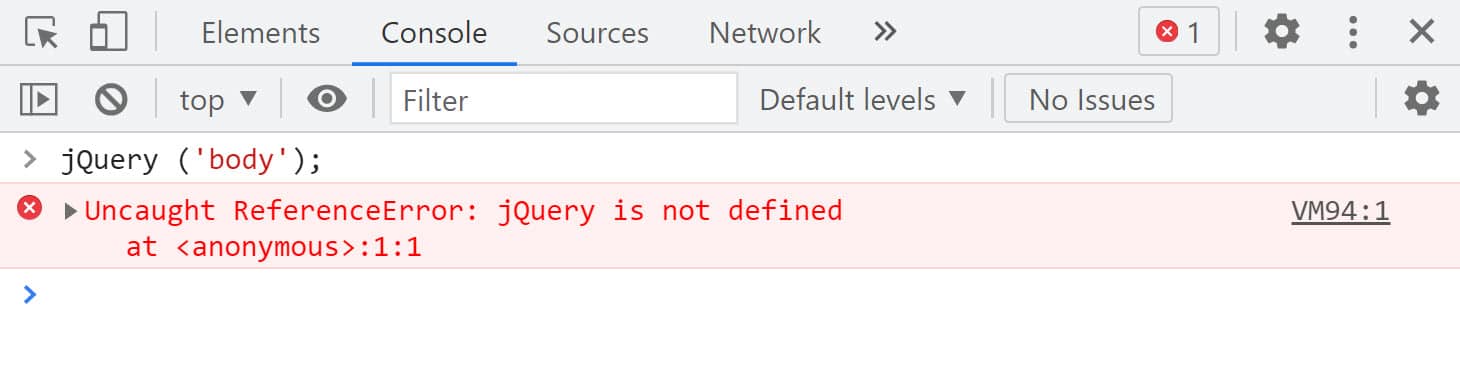
Potenciais causas do erro “jQuery não está definido
Este erro pode ser uma grande surpresa. O seu site estava funcionando bem ontem – o que aconteceu? Isto pode ser um pouco irritante..
Há algumas coisas Há algumas hipóteses que poderiam acontecer e que poderiam ter lançado o erro “jQuery não está definido”:
- Os antigos plugins instalados no seu site WordPress estão em conflito com os que você instalou e ativou mais recentemente. Se você instalou ou ativou recentemente novos plugins ou alguns dos plugins do seu site não foram atualizados recentemente, esta pode ser a causa.
- Um ambiente de hospedagem lenta ou de baixo desempenho pode aumentar o tempo que a sua jQuery leva para funcionar quando chamada. Verifique novamente os recursos do seu servidor ou o log de erros para confirmar isso.
- O JavaScript no seu site está funcionando antes do jQuery estar totalmente carregado. Ou talvez um arquivo JavaScript não esteja sendo carregado corretamente quando a página é carregada.
- O CDN que você está usando para melhorar o desempenho do seu site não foi capaz de alcançar o seu servidor. Se você não estiver usando um CDN, você pode descartar totalmente essa possibilidade.
- Há um erro ou erro de digitação na sua versão de jQuery. Talvez alguém tenha editado recentemente um arquivo central ou um plugin, o que agora causou um conflito.
Como corrigir o erro “jQuery não está definido”
Antes de ir para a correção, lembre-se de fazer um backup do seu site antes de editar o código! Mesmo os desenvolvedores mais experientes cometem erros de vez em quando, e ter um backup em mãos evitará que você perca qualquer trabalho importante ao solucionar os problemas.
Se você tiver a opção, resolva o erro em um local de teste ou desenvolvimento primeiro, como fazem os clientes Kinsta, então confirme a correção e empurre essas mudanças para o ambiente de produção (ao vivo).
Depois de tomar essas precauções necessárias, é hora de corrigir esse erro.
A resolução deste erro requer alguma familiaridade com a adição, remoção e edição de código. Não se preocupe – você não precisará escrever nenhum código a partir do zero. Mas ajudaria se você estivesse preparado para acessar o código do seu site, seja através do SFTP ou através do seu ambiente de hospedagem.
Não é ideal para editar código através do editor de código do painel de controle do WordPress. Se você ainda não tem um bom editor de texto à mão, agora é a hora de instalar um.
Aqui estão algumas opções que você pode utilizar para resolver este erro e levar o seu site de volta aos visitantes.
Método 1: Use a aba Rede para depurar se jQuery está carregando
Veja a aba Rede das ferramentas de desenvolvimento do seu navegador para ver se o jQuery está sendo carregado. Isto dá-lhe um lugar para encontrar uma validação rápida.
A alternativa é procurar em vários plugins e temas que possam estar causando o erro. Percorra o código do seu site e assegure-se de que jQuery está incluído. Seria melhor se você só carregasse uma vez.
Se a biblioteca jQuery não estiver incluída, adicione-a à sua função wp_enqueue_script() com o seguinte snippet:
wp_enqueue_script( 'tt-mobile-menu', get_template_directory_uri() .
'/js/mobile-menu.js', array('jQuery'), '1.0', true );
Localize este código indo à pasta wp-includes e depois abra o arquivo script-loader.php. Se isto não funcionar, ou se achar que a biblioteca jQuery já está, de fato, incluída, passe para o seguinte método.

Método 2: Certifique-se de que o jQuery está carregado
Você pode experimentar o “jQuery não é erro definido” quando jQuery é incluído mas não carregado. Certifique-se de que está carregadO, encontrando a fonte do script e colando a URL em um novo navegador ou guia.
Por exemplo, se o <script src= estiver definido para isto:

Em seguida, copie e cole a parte http://code.jquery.com/jquery-1.11.2.min.js em uma nova janela ou aba. Se o arquivo jQuery carregar e mostrar todo o conteúdo, você pode verificar isso na sua lista.
Método 3: Incluir o Google-Hosted jQuery com um fallback Local
Esta é uma ótima opção para incluir com seu JavaScript porque rodar jQuery no localhost pode melhorar sua experiência geral no site. Isso ajudará a evitar qualquer outro problema de carregamento de jQuery CDN.
// Fall back to a local copy of jQuery
window.jQuery || document.write(''))
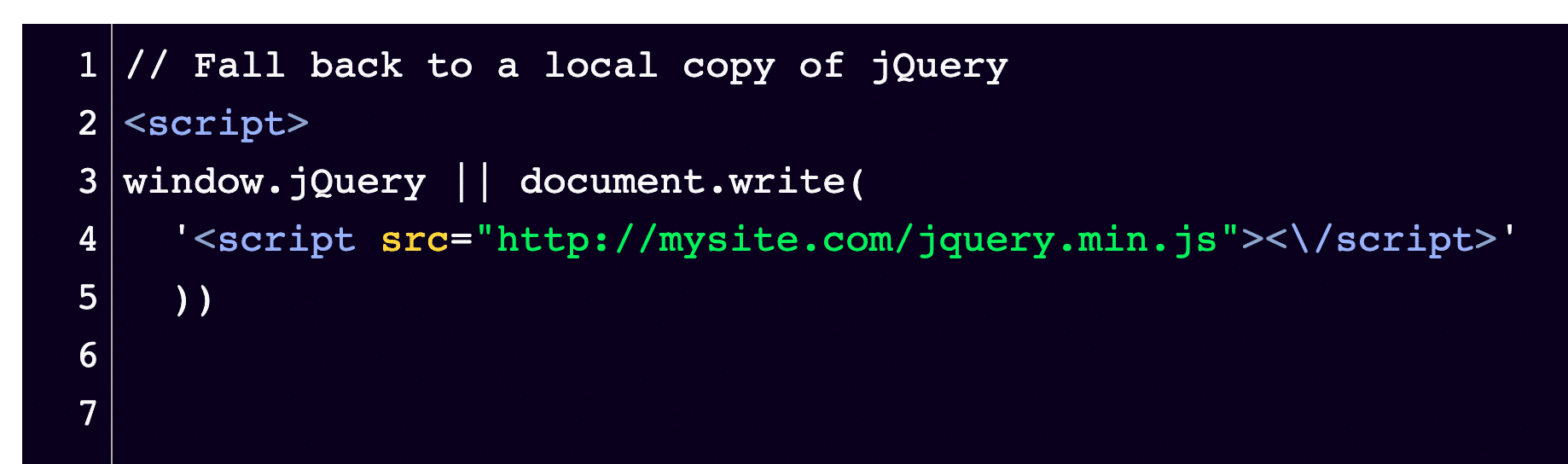
Método 4: Adicione um Snippet ao arquivo wp-config.php
Se nenhuma das opções acima funcionar, abra o arquivo wp-config.php e cole no seguinte trecho em sua totalidade:
/** Absolute path to the WordPress directory. */
if ( !defined('ABSPATH') )
define('ABSPATH', dirname(__FILE__) . '/');
define('CONCATENATE_SCRIPTS', false);
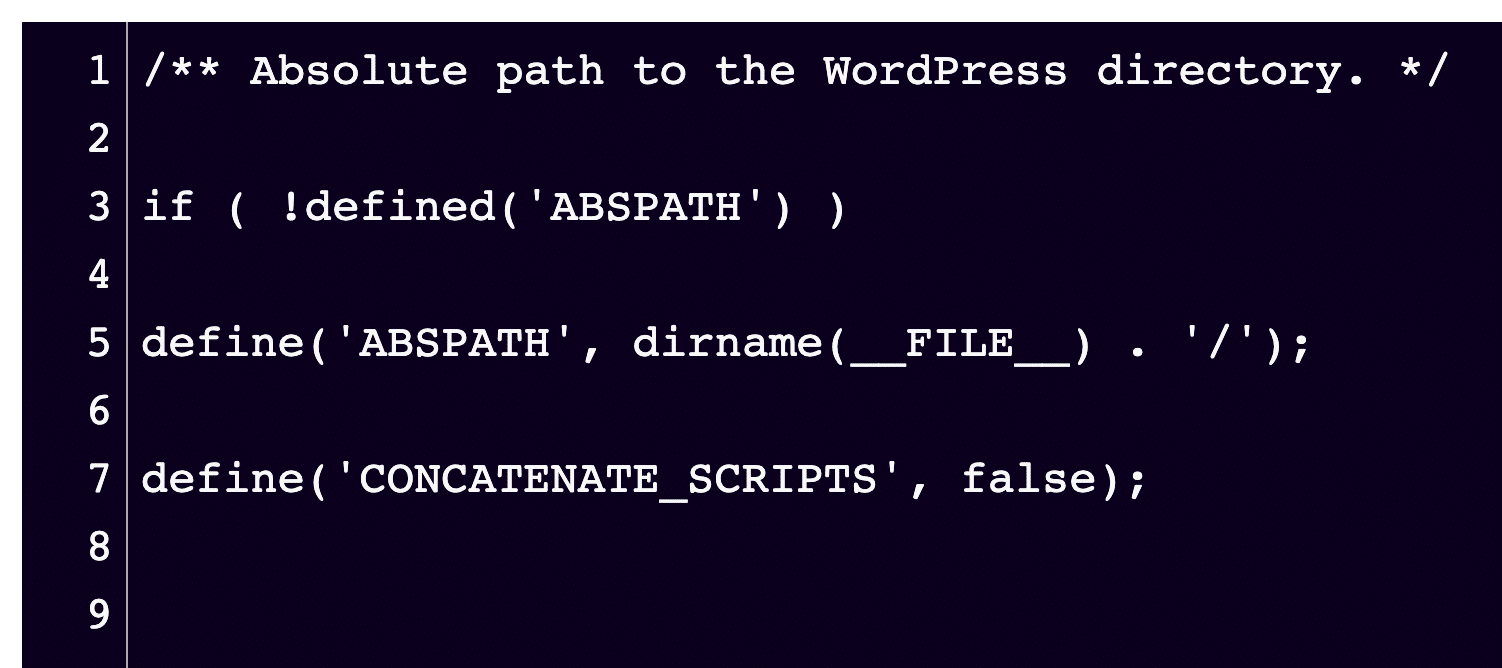
Método 5: Insira manualmente a biblioteca jQuery
Como último método, você pode ir diretamente para o arquivo header.php e adicionar a biblioteca jQuery.
Veja como:
- Primeiro, vá para o Google Hosted Libraries e copie a versão mais recente da biblioteca jQuery em sua totalidade.
- Abra o seu arquivo header.php, encontrado na sua pasta de temas.
- Adicione na biblioteca jQuery desde o primeiro passo. Certifique-se de que ele entra logo após a etiqueta head..
- Guarde o arquivo quando terminar.
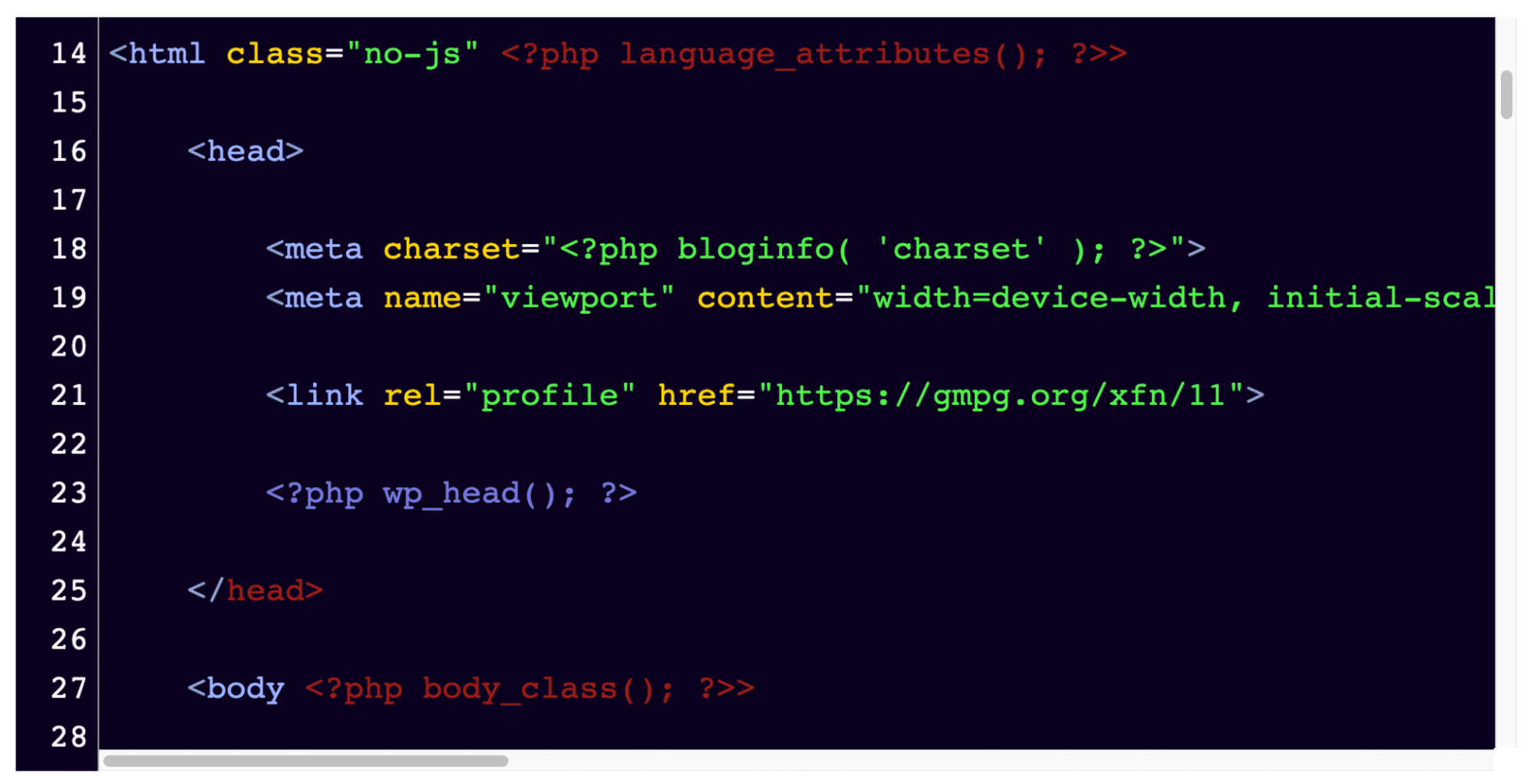
Resumo
E aí está! Após seguir estes passos, você deverá ser capaz de resolver o erro “jQuery não está definido” e acessar seu site.
Como este problema é normalmente devido à incapacidade do navegador de se conectar com sua biblioteca jQuery, há um número limitado de soluções que você pode tentar. A maioria das pessoas encontra sucesso com qualquer uma das opções acima.
Se nenhuma das etapas acima tiver resolvido o erro por algum motivo, é uma boa idéia entrar em contato com sua empresa de hospedagem para obter suporte.
Você já encontrou este erro antes? Como você o resolveu? Informe-nos na seção de comentários!



FUNCIONOU NO MÉTODO 4!!! OBRIGADOOOOOOO <3